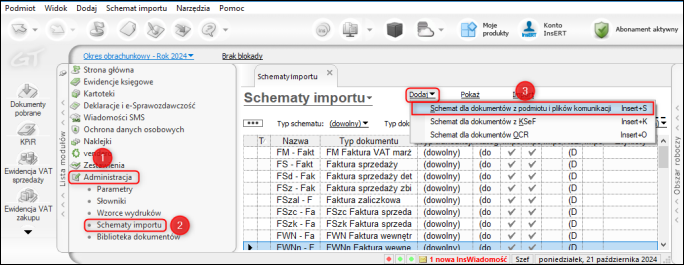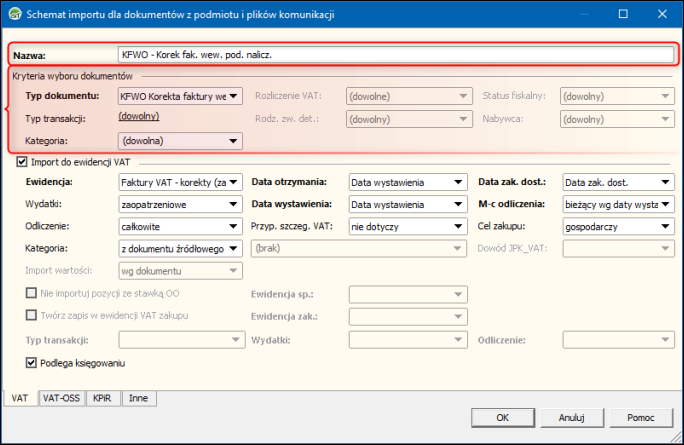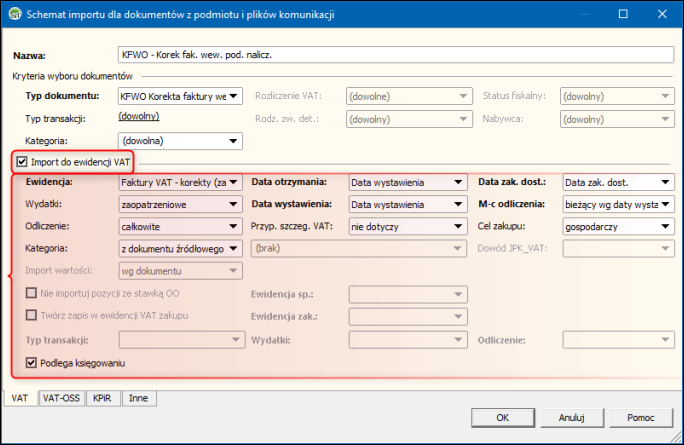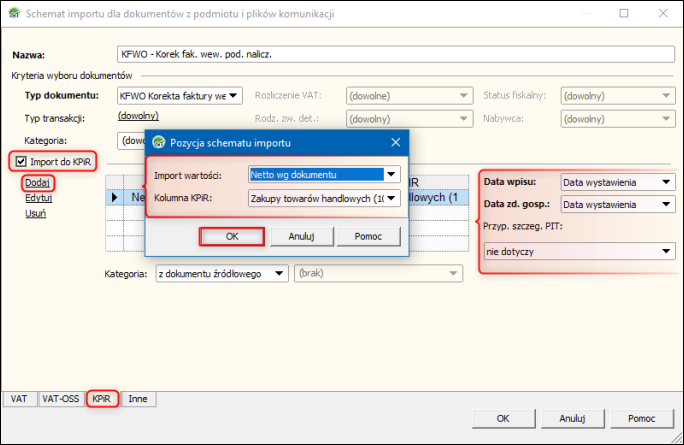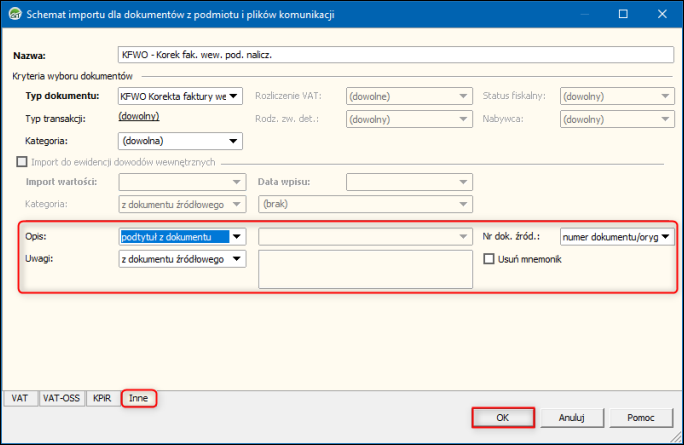e-Pomoc techniczna
Rachmistrz GT – Konfiguracja przykładowego schematu importu korekty faktury wewnętrznej podatku naliczonego
Program: InsERT GT, Rachmistrz GT
Kategoria: Dekretacja dokumentów, Schematy
Aby skonfigurować schemat importu dla dokumentów z podmiotu i plików komunikacji dla korekty faktury wewnętrznej podatku naliczonego, należy:
1. Z listy modułów wybrać Administracja – Schematy importu, rozwinąć opcję Dodaj i kliknąć Schemat dla dokumentów z podmiotu i plików komunikacji.
2. W oknie, które się wyświetli określić Nazwę schematu i jego kryteria wyboru dokumentów. Kryteriami wyboru dokumentów są właściwości dokumentu, po których dokument będzie automatycznie księgowany/ewidencjonowany w KPiR i Ewidencji VAT. Kryteria do określenia to:
- Typ dokumentu – w tym przypadku należy wybrać KFWO Korekta faktury wewnętrznej podatku naliczonego,
- Typ transakcji – dokumenty, o jakiej transakcji VAT mają być brane pod uwagę przy tym schemacie,
-
Kategoria – dokumenty, z jaką kategorią mają być brane pod uwagę,
3. Następnie (jeżeli ma się stworzyć zapis w Ewidencji VAT) należy zaznaczyć Import do ewidencji VAT. W sytuacji gdy zapis ma trafić tylko do KPiR należy pominąć ten punkt. W tym kroku do wypełnienia są pola:
-
Ewidencja – do jakiej ewidencji VAT ma trafić zapis,
-
Wydatki – rodzaj wydatku: inwestycyjne, kosztowe, czy zaopatrzeniowe
-
Odliczenie – całkowite, proporcjonalne lub brak
-
Kategoria – czy kategoria zapisu VAT ma być zaimportowana z dokumentu źródłowego (faktury sprzedaży zaliczkowej końcowej) czy ma być ręcznie wskazana ze słownika kategorii,
-
Data otrzymania – czy data otrzymania ma być przepisana z daty wystawienia, sprzedaży czy magazynowej z faktury,
-
Data wystawienia – czy data wystawienia ma być przepisana z daty wystawienia, sprzedaży czy magazynowej z faktury,
-
Data zak. dost. – czy data zakończenie dostawy ma być przepisana z daty wystawienia, sprzedaży czy magazynowej z faktury,
-
Przyp. szczeg. VAT
- M-c naliczenia – który miesiąc ma być wzięty jako miesiąc naliczenia. Według tego miesiąca zapis będzie ujęty w deklaracji skarbowej np. JPK
4. Następnie (jeżeli ma się stworzyć zapis w Książce Przychodów i Rozchodów) należy przejść na zakładkę KPiR i zaznaczyć Import do KPiR. W sytuacji gdy zapis ma trafić tylko do Ewidencji VAT, należy pominąć ten punkt. Używając przycisku Dodaj wskazać, która wartość i do jakiej kolumny ma być wpisana do KPiR. Następnie określić jakie daty z dokumentu mają być potraktowane jako Data wpisu, Data zdarzenia gospodarczego w KPiR oraz z jaką kategorią ma się stworzyć ten zapis.
5. Następnym krokiem jest określenie na zakładce Inne, co z dokumentu ma się zaimportować w pola Opis i Uwagi. Po wykonaniu wszystkich czynności schemat zapisać klikając przycisk OK.